หากคุณเป็นคนประเภทที่อยากได้ความบันเทิงระหว่างทำงาน ไม่ว่าจะเป็นการทำให้คุณผ่อนคลายจากงานหนักๆ หรือไม่ว่าจะเป็น เป็นเพียงสิ่งที่คุณต้องการมี ตอนนี้คุณสามารถมีสิ่งบันเทิงอย่างใดอย่างหนึ่ง - วิดีโอ - ลอยอยู่เหนือหน้าต่างงานปัจจุบันของคุณเพื่อให้คุณ สนุกสนาน
มันไม่ได้เกี่ยวกับความบันเทิงเท่านั้น บางทีคุณอาจมีวิดีโอที่กระตุ้นให้คุณทำงานหนักขึ้น และคุณต้องการให้พวกเขาเล่นเคียงข้างหน้าต่างงานของคุณ ไม่ว่าด้วยเหตุผลใด หากคุณต้องการให้วิดีโอลอยอยู่เหนือหน้าต่างงานปัจจุบันของคุณ คุณสามารถทำได้บน Mac ของคุณโดยใช้คำแนะนำต่อไปนี้
ทำให้วิดีโอลอยเหนือ Windows ที่มีอยู่
ในการทำงาน คุณจะต้องใช้แอปฟรีที่ชื่อว่า Helium ซึ่งทำหน้าที่เป็นเบราว์เซอร์แบบลอยตัวให้คุณ และให้คุณเห็นอะไรก็ตามที่คุณเห็นตามปกติในเบราว์เซอร์แต่ในลักษณะที่ลอยได้ และใช่ นั่นรวมถึงวิดีโอที่คุณต้องการดูด้วย
1. ตรงไปที่ ฮีเลียม หน้าแอพบน Github และดาวน์โหลดและบันทึกแอพ
2. เมื่อดาวน์โหลดแอปแล้ว ให้คัดลอกไปที่โฟลเดอร์ "แอปพลิเคชัน" เพื่อให้แอปแสดงใน Launchpad เมื่อเสร็จแล้ว ให้ดับเบิลคลิกที่แอพเพื่อเปิดใช้งาน

3. เนื่องจากมีการดาวน์โหลดแอปจากภายนอก Mac App Store คุณจะเห็นข้อความแจ้งต่อไปนี้ถามว่าคุณต้องการเปิดแอปนี้จริงๆ หรือไม่ คลิกที่ "เปิด"

4. เมื่อเปิดแอปขึ้นมา ให้คลิกที่เมนู "ตำแหน่ง" ที่ด้านบนและเลือกหนึ่งในตัวเลือกต่อไปนี้:
เปิด URL ของเว็บ … – เลือกตัวเลือกนี้หากคุณต้องการเล่นวิดีโอออนไลน์ เช่น วิดีโอ YouTube
เปิดไฟล์ … – เลือกตัวเลือกนี้หากคุณต้องการเลือกไฟล์วิดีโอในเครื่องบน Mac ของคุณเพื่อเล่น
ในตัวอย่างต่อไปนี้ ฉันได้เลือกตัวเลือก URL ของเว็บ เนื่องจากฉันต้องการเล่นวิดีโอ YouTube

5. ฮีเลียมจะขอให้คุณป้อน URL ของวิดีโอ จากนั้นคลิกปุ่มที่ระบุว่า "โหลด"

6. ทันทีที่คุณคลิกปุ่มในขั้นตอนข้างต้น แอปควรเริ่มเล่นวิดีโอและจะลอยไปทั่วหน้าต่างที่เปิดอยู่ในปัจจุบัน ไม่ว่าคุณจะย้ายไปที่หน้าต่าง Chrome หรือเปิดสเปรดชีต Excel คุณจะยังคงเห็นวิดีโอที่กำลังเล่นอยู่
คุณสามารถปรับขนาดวิดีโอให้ตรงกับความต้องการของคุณ บางทีคุณอาจต้องการให้วิดีโอครอบคลุมพื้นที่ครึ่งหนึ่งของหน้าจอของคุณ หรือบางทีคุณอาจต้องการให้วิดีโอครอบคลุมพื้นที่เล็กๆ ตรงมุมใดมุมหนึ่งของหน้าจอ กำหนดขนาดได้ตามต้องการ
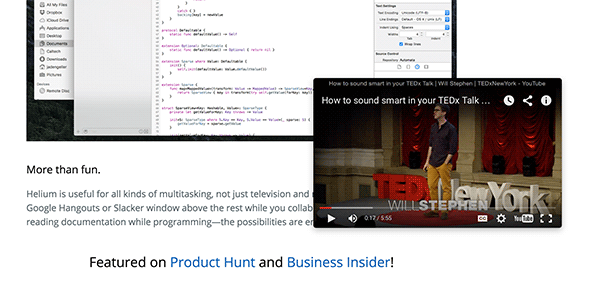
บทสรุป
หากคุณต้องการดูวิดีโอในขณะที่คุณทำงานกับหน้าต่างอื่นๆ บน Mac ของคุณ คุณสามารถใช้แอพด้านบนเพื่อทำสิ่งนั้นให้เสร็จ
การเปิดเผยข้อมูลพันธมิตร: ทำให้เทคโนโลยีง่ายขึ้นอาจได้รับค่าคอมมิชชั่นสำหรับผลิตภัณฑ์ที่ซื้อผ่านลิงก์ของเรา ซึ่งสนับสนุนงานที่เราทำเพื่อผู้อ่านของเรา


